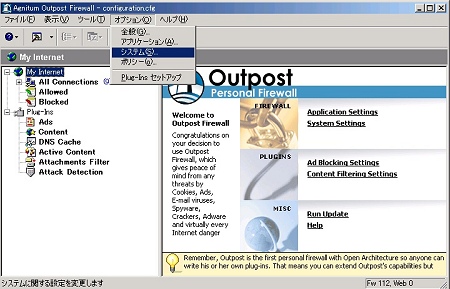Outpost Firewall FREE ファイアウォールソフト
Agnitum Outpost Firewall 1.0 FreeはAgnitum(キプロスのセキュリティソフト会社)からだされている個人向けファイアウォールソフト(パーソナル・ファイアウォール)です。
有料ビジネスユースのPRO版に機能制限を加えたものを個人向けにフリー版として提供しています。しかし制限版でFreeとはいえ個人で使用する分にはまったく問題なくまた日本語(多言語)に対応しているのは本当にうれしいです。
フリーソフトです。
Outpost Firewall FREEの共有フォルダにアクセス
使い始めてすぐにいつもお使いのインターネット、メール、FTPなどの設定は確認できた思います。
さて、いつものファイルサーバにアクセスすると・・・つながりません。そしてデスクトップに作ったショートカットもバッテンマークがついています。そう、Outpost FWがアクセスを禁止しているのです。
これでは非常に困ります。これについては自分でアクセスできるようにしなくてはいけません。
それでは続いてLANで接続されたマシン同士、またはファイルサーバのアクセス許可など、Windowsのファイル共有を許可していきます。
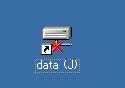
デスクトップのショートカットもバッテンマークがついていてアクセスができないことを示しています。
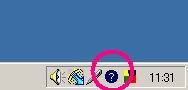
OutpostFWの設定画面を開きます。時計の横に常駐していますのでダブルクリックしましょう
設定画面が開きましたら「オプション」⇒「システム」をクリック

システムが開きましたら、NetBiosの接続を許可するにチェックします。そのあと設定クリック
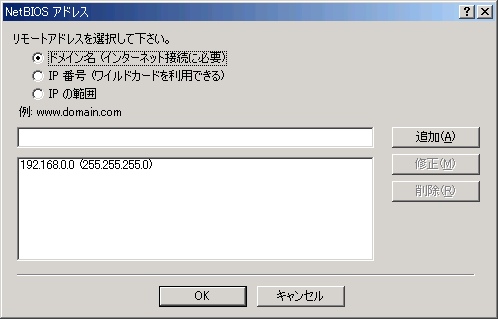
このような画面が開きました。
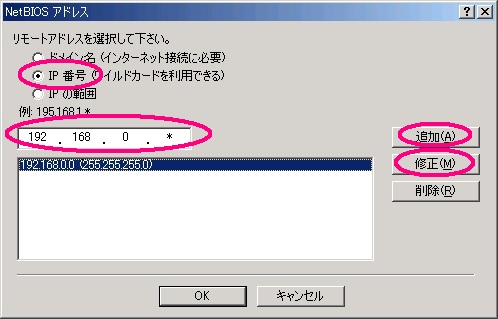
IP番号をクリックしてお使いのLANのIPアドレスを記入します。
サーバのIPが192.168.0.2を使っているのであれば上の例のようにしてください。
IP入力後、追加をクリック、そのあと修正をクリックします。
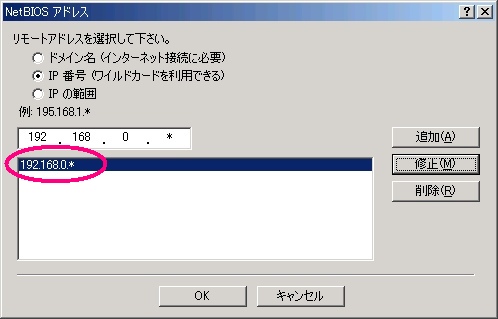
このように変更されました。OKクリックします。
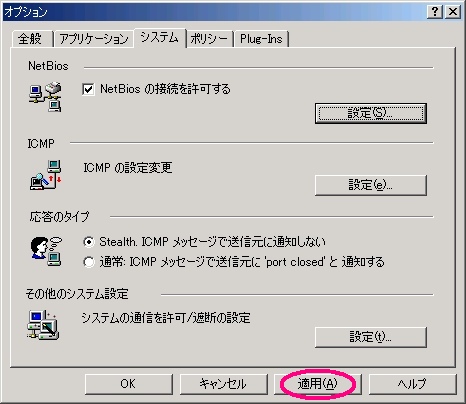
適用をクリックします。
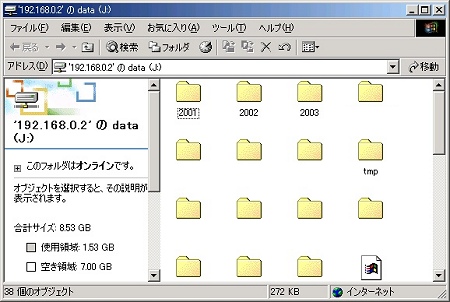
共有フォルダにアクセスできました。
スポンサードリンク